vmware虚拟机与主机共享文件夹,深入解析VMware虚拟机与主机共享文件夹的配置与应用
- 综合资讯
- 2025-03-29 23:20:51
- 2
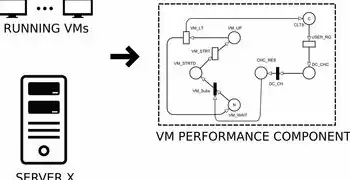
本文深入解析了VMware虚拟机与主机共享文件夹的配置与应用,详细介绍了共享文件夹的设置方法、权限管理以及实际应用场景,为用户提供了高效便捷的虚拟机文件共享解决方案。...
本文深入解析了VMware虚拟机与主机共享文件夹的配置与应用,详细介绍了共享文件夹的设置方法、权限管理以及实际应用场景,为用户提供了高效便捷的虚拟机文件共享解决方案。
随着虚拟化技术的不断发展,VMware作为一款功能强大的虚拟机软件,被广泛应用于企业级服务器和桌面环境中,在VMware虚拟机中,共享文件夹功能可以方便地将主机上的文件和目录映射到虚拟机中,实现数据共享和交换,本文将详细介绍VMware虚拟机与主机共享文件夹的配置与应用,帮助您更好地利用这一功能。
VMware虚拟机与主机共享文件夹的配置
创建共享文件夹
(1)打开VMware Workstation,选择需要配置共享文件夹的虚拟机。
(2)在虚拟机窗口中,点击“虚拟机”菜单,选择“设置”。
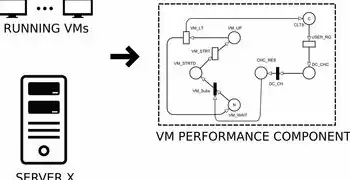
图片来源于网络,如有侵权联系删除
(3)在设置窗口中,展开“选项”树,选择“共享文件夹”。
(4)点击“添加”按钮,弹出“添加共享文件夹”窗口。
(5)在“共享文件夹名称”中输入共享文件夹的名称,share”。
(6)在“主机文件夹”中选择需要共享的主机文件夹路径,D:\share”。
(7)选择“总是启用”选项,使共享文件夹始终可用。
(8)点击“确定”按钮,完成共享文件夹的创建。
配置虚拟机访问共享文件夹
(1)在虚拟机中,打开“我的电脑”或“文件资源管理器”。
(2)在“工具”菜单中,选择“映射网络驱动器”。
(3)在“驱动器”中选择一个未使用的盘符,Z:”。
(4)在“文件夹”中输入共享文件夹的路径,\主机IP\share”。
(5)点击“完成”按钮,完成虚拟机访问共享文件夹的配置。
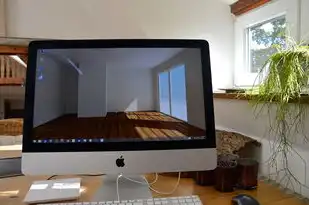
图片来源于网络,如有侵权联系删除
VMware虚拟机与主机共享文件夹的应用
文件共享
通过共享文件夹,虚拟机与主机之间可以方便地共享文件,将主机上的源代码文件放置在共享文件夹中,虚拟机中的开发人员可以直接访问并修改这些文件。
数据交换
在虚拟机中运行的应用程序需要访问主机上的数据时,可以通过共享文件夹实现数据交换,将数据库文件放置在共享文件夹中,虚拟机中的应用程序可以直接访问这些文件。
软件安装
在虚拟机中安装软件时,可以将软件安装包放置在共享文件夹中,然后通过虚拟机访问共享文件夹,完成软件的安装。
远程访问
通过共享文件夹,可以实现虚拟机与主机之间的远程访问,将虚拟机中的文件上传到共享文件夹,然后在主机上访问这些文件。
VMware虚拟机与主机共享文件夹功能为虚拟化环境提供了便利的数据共享和交换方式,通过本文的介绍,相信您已经掌握了VMware虚拟机与主机共享文件夹的配置与应用方法,在实际应用中,合理利用共享文件夹功能,可以提高工作效率,降低运维成本。
本文链接:https://www.zhitaoyun.cn/1941731.html

发表评论